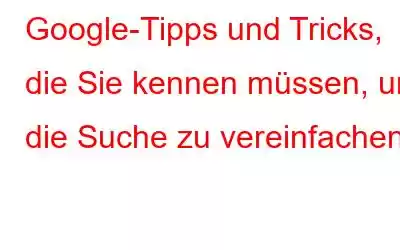Suchen ist eine der beliebtesten Aktivitäten im Internet, für die die Google-Suche die erste Wahl ist. Es ist nicht nur eine Suchmaschine, sondern auch die Heimat von Geheimnissen.
Trotz Millionen von Nutzern auf der ganzen Welt kommt es häufig vor, dass Menschen mehrere Funktionen und Tricks verpassen, die sich unter der Haube verbergen. Diese Tipps und Tricks werden Ihre Suche verbessern und nützliche Inhalte viel einfacher finden.
Lassen Sie uns also tiefer in die Materie eintauchen und diese erstaunlichen Tipps und Tricks kennenlernen.
Grundlegende und erweiterte Suche
1. Suche per Sprache
Mit der Google-Suche können Sie Sprachsuchen durchführen. Wenn Sie Google Chrome oder die Google-Anwendung auf Android oder iOS verwenden, klicken Sie einfach auf die Mikrofonschaltfläche rechts in der Suchleiste und sagen Sie, was Sie suchen möchten.
Siehe auch: Die Google-Suche hilft So finden Sie Veranstaltungen in Ihrer Nähe
2. Suchen nach Bildern
Sie können nicht nur durch Eingeben von Wörtern oder Sprechen suchen, sondern auch anhand von Bildern suchen. Verwenden Sie für die Suche eine beliebige Foto- oder Bild-URL. Der Trick besteht darin, Google-Bilder zu öffnen, auf das Kamerasymbol auf der rechten Seite der Suchleiste zu klicken und eine Bild-URL einzugeben oder ein Bild hochzuladen, um die Bildersuche durchzuführen.
3. Private Suche
Oft scheint die Google-Suche nicht den Parametern von Datenschutzbegeisterten zu entsprechen. Für sie gibt es hier einen alternativen Namen für die StartPage-Websuche. Mit diesem Webbrowser können Sie eine Google-Suche ohne Tracking durchführen. Es zeigt die Suche basierend auf der Google-Suchmaschine an, ohne Ihre IP-Adresse oder Ihren Standort zu verfolgen. Geben Sie dazu einfach „Startseite“ ein und klicken Sie auf die erste Liste der SartPage-Websuche, um sie zu öffnen und zu verwenden.
4. Schlüsselwortbasierte Suche
Um eine genaue Suche durchzuführen, verwenden Sie bessere Schlüsselwörter, da es bei der Suche ausschließlich um Schlüsselwörter geht. Beispielsweise ist „Tipps und Tricks von Google“ besser als „Was sind Tipps und Tricks für die Google-Suche?“.
5. Suchen nach einer bestimmten Phrase
Um nach einer bestimmten Phrase zu suchen, verwenden Sie „ “ (doppelte Anführungszeichen), Google listet das Ergebnis auf mit der angegebenen Phrase in genau derselben Reihenfolge.
Siehe auch: So können Sie den Google-Suchverlauf entfernen
6. Standortbasierte Suche
Geben Sie den Namen der Stadt oder die Postleitzahl am Ende Ihrer Suche ein und erhalten Sie Ergebnisse von einem bestimmten Standort. Beispiel: „Restaurants 10463“ oder „Restaurants NY“ zeigt Ihnen Restaurants in NY. Dadurch wird das Verhalten von Goo außer Kraft gesetzt gle, um standortbasierte Suchergebnisse unter Verwendung Ihrer IP-Adresse bereitzustellen.
7. Leistungsstarke Suche
Verwenden Sie diese Wörter in Ihrer Suchanfrage, um genaue Ergebnisse zu erhalten.
ODER: wenn Sie zwei Suchanfragen gleichzeitig durchsuchen müssen, können Sie verwenden ODER zum Beispiel: „SSD oder HDD günstig kaufen.“ Es zeigt Ihnen Ergebnisse sowohl für günstige SSD als auch für HDD an.
UND: wird für Wörter verwendet, die in der Suchanfrage unbedingt vorkommen müssen, zum Beispiel: „Budget- und Luxushotels“. Es werden Ergebnisse angezeigt, die sowohl Budget- als auch Luxuswörter enthalten.
*(Sternchen): wird für die Suche nach unbekannten Wörtern verwendet. Es ist, als würde man einen Joker verwenden, um die Kartenfolge zu beenden, zum Beispiel: „Winston * Churchill“. Es zeigt Ihnen das Ergebnis für Sir Winston Leonard Spencer-Churchill, einen ehemaligen britischen Premierminister.
– (Minus): Es wird verwendet, um Wörter in Suchanfragen zu verbieten, zum Beispiel: „Windows-Laptop kaufen – Lenovo.“ Es werden Ergebnisse angezeigt, die keine Lenovo-Laptops enthalten.
Around: wird für die Umgebungssuche verwendet, zum Beispiel: „USA Around Trump.“ Es werden Ergebnisse mit den Begriffen USA und Trump im Abstand von maximal 10 Wörtern angezeigt.
Siehe auch: 16 lustige Dinge, die Sie Ihrem Google Assistant fragen sollten
8. Suche innerhalb einer Website
Wenn Sie eine gewünschte Suche innerhalb einer Website und nicht im gesamten Internet durchführen möchten, geben Sie „Site“
9. Suche nach bestimmten Dateitypen
Wenn Sie nach einer bestimmten Datei und nicht nach Inhalten oder Websites suchen, geben Sie „Dateitypen“ ein, zum Beispiel „Dateityp:pdf künstliche Intelligenz“. ” zeigt Ihnen PDF zum angegebenen Thema.
10. In Seitentiteln suchen
Wenn Sie nach Begriffen im Seitentitel suchen, geben Sie entweder „intitle“ oder „allintitle“ Beispiel: „Intitle: USA“ zeigt Ergebnisse an, die „USA“ im Titel enthalten, und „allinurl: USA Employment Policy“ zeigt die Ergebnisse an, deren Titel die Wörter „USA“, „Employment“ und „Policy“ enthält.
11. Suche in Seiten-URLs
Die Suche in URLs kann einfach sein, indem Sie „inurl“ oder „allinurl“ eingeben, zum Beispiel: inurl: Google zeigt die Ergebnisse mit Google in der URL und allinurl: go an Die Google-Android-App zeigt die Ergebnisse mit Google, Android und App in der URL an.
Arbeiten mit Zahlen:-
Spaß mit der Google-Suche:-
Anagramme sind Wörter, die durch Neuanordnung des gegebenen Wortes erstellt werden.
< Wenn Ihnen die Suche langweilig ist und Sie einfach nur spielen möchten, geben Sie „Zerg Rush“ ein und sehen Sie, wie Ihre Suchseite von „O“s verschlungen wird. Klicken Sie dreimal auf jedes O, um es zu töten.Diese Funktion funktioniert auf Ihrem Android, iPhone und iPad, wenn die Sprachsuche aktiviert ist.
Mehr erfahren: 10 nützliche Gmail-Erweiterungen zur Steigerung Ihrer Produktivität
9. Möchten Sie Sprachsymbole oder Zeichen übersetzen, zeichnen Sie sie einfach und beginnen Sie mit der Übersetzung. Google Translate verfügt über eine manuelle Funktion, mit der Sie Zeichen und Symbole zeichnen können.
Seien Sie ein Geek:-Lesen: 0